Mojave is nog steeds een van de meest populaire macOS-desktopbesturingssystemen eind 2020, dat ongeveer 20% marktaandeel van het hele macOS inneemt. Er zijn nog steeds miljoenen Macs of Hackintosh die Mojave als hun primaire OS draaien. Als de computer echter crashte of kapot ging, moet je macOS Mojave opnieuw installeren om het probleem op te lossen.

In deze post zullen we een gedetailleerde tutorial delen over hoe je een macOS Mojave opstartbare USB-installatie kunt maken. Op dit moment zullen we een Windows-pc (Windows 10-laptop) gebruiken omdat je niet in de Mac kunt komen. Eerlijk gezegd is het veel gemakkelijker om een macOS-opstartbare USB te maken op een Mac met het createinstallmedia-commando in Terminal. Je kunt verwijzen naar Deel 6 van deze tutorial als je een Mac hebt om dit te doen.
Deel 1: MacOS Mojave Hardwarevereiste
Als uw Mac standaard met Mojave is geleverd, hoeft u op dit moment de hardwarecompatibiliteit niet te controleren. Voor systeemdowngrade of -upgrade moet u ervoor zorgen dat uw Mac-hardware voldoet aan de minimale vereisten voor het installeren van macOS Mojave.
Voor Mac:
- MacBook Pro (Mid 2012 of nieuwer)
- MacBook Air (Mid 2012 of nieuwer)
- MacBook (Begin 2015 of nieuwer)
- Mac mini (Eind 2012 of nieuwer)
- iMac (Eind 2012 of nieuwer)
- iMac Pro (2017)
Als u echter macOS Mojave op een Hackintosh wilt installeren, zijn de vereisten anders en veel complexer. U moet uw huiswerk zorgvuldiger doen. Hieronder staat een overzicht van de vereisten.
Voor Hackintosh:
- CPU: Intel 8e of 9e generatie
- Geheugen: 4 GB RAM
- Opslag: 128 GB SSD of HDD.
- Moederbord: Compatibel met CPU (Asus, MSI Preferred)
- Grafisch: AMD Radeon Aanbevolen
Deel 2: Download macOS Mojave DMG-bestand
macOS Mojave heeft twee soorten installatieformaten. Een daarvan is via Install Mojave App waar u rechtstreeks kunt downloaden van de Mac App Store. Deze optie is niet beschikbaar op een Mac met een nieuwere versie van macOS dan Mojave.
De andere installatiemedia is via het Mojave dmg-bestand, dat alle bestanden en opstartinformatie bevat voor het installeren van macOS Mojave in een gecomprimeerde structuur. U moet echter eerst dmg naar USB branden voordat het als opstartbare media wordt gebruikt. Nu kunt u macOS Mojave DMG-bestand downloaden van de volgende bronnen:
Downloadlink 1: https://archive.org/download/macOS_Mojave.dmg
Downloadlink 2: https://sundryfiles.com/9tz
Deel 3: Maak macOS Mojave opstartbare USB-installatie op Windows 10 PC
U heeft het voorbereidingsproces in bovenstaande stappen voltooid en het is tijd om een opstartbare Mojave USB-installateur te maken van het gedownloade dmg-bestand. Helaas zou de USB opstartbaar zijn als u eenvoudigweg het dmg-bestand naar de USB-schijf kopieert zonder aanvullende acties omdat de opstartcode niet naar de USB is geschreven via bestand kopiëren. In plaats daarvan moet u software van derden gebruiken om u te helpen een macOS Mojave USB-drive te maken vanuit het DMG-bestand.
UUByte DMG Editor is zo'n tool om het dmg-bestand naar een USB-drive te branden. Het zal alle installatiebestanden kopiëren en opstartinformatie naar de USB-drive schrijven. Na het branden is de USB opstartbaar en kan worden gebruikt als media om macOS te installeren. Hieronder vindt u de details voor het maken van een opstartbare macOS Mojave USB-drive.
Stap 1: Klik op de Download-knop en sla het .exe-bestand op uw Windows-pc op; dubbelklik vervolgens om het installatieproces te starten.


Stap 2: Steek een USB-station in de pc en open de DMG Editor-software vanaf het bureaubladpictogram. Klik nu op de knop Volgende aan de rechterkant van de brandmodule.
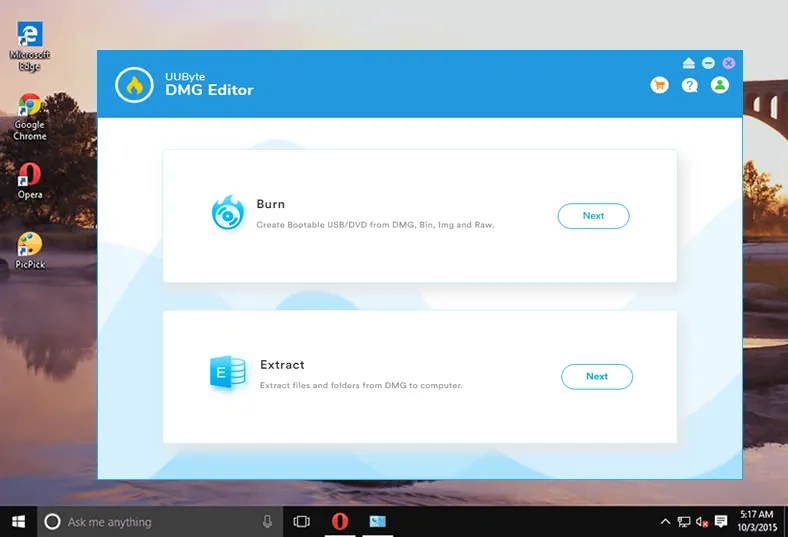
Stap 3: Nu moet u het gedownloade Mojave dmg-bestand importeren in het programma en de naam van het USB-station kiezen uit het vervolgkeuzemenu.
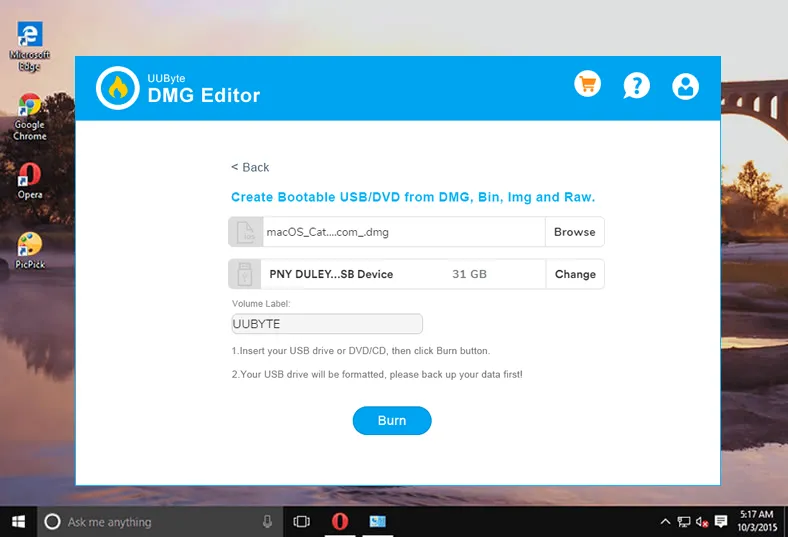
Stap 4: Wanneer de voorbereiding is voltooid, klikt u op de knop Branden om het macOS Mojave dmg-bestand naar het doel-USB-apparaat te branden. U moet 5-10 minuten wachten voor dit proces.
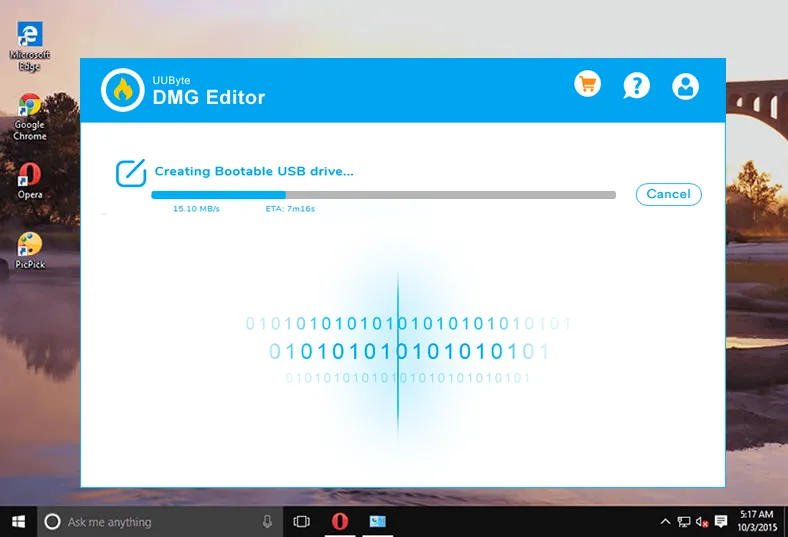
Dit is een van de meest betrouwbare manieren om een macOS Mojave opstartbaar USB-station te maken op een Windows-pc. U kunt DMG Editor gebruiken op de nieuwste Windows 10, evenals Windows 8/7/XP.


Deel 4: Installeer macOS Mojave vanaf USB-station op Mac
Na het maken van een macOS Mojave opstartbaar USB-station is het nu tijd om Mojave op uw Mac te installeren. Zorg indien mogelijk voor een back-up van belangrijke gegevens op uw Mac. Het installatieproces zal de schijf formatteren en dit zal al uw persoonlijke gegevens en apps van de Mac verwijderen.
Om te beginnen, sluit u het USB-station aan op de Mac en schakelt u de computer in. Blijf de Optie-toets ingedrukt houden en u ziet binnen enkele seconden de Opstartbeheerder. Klik met de muis op de naam van het USB-station om naar de installatiepagina te gaan. Selecteer vervolgens de interne schijf en klik ten slotte op de knop Doorgaan om het installatieproces te starten.
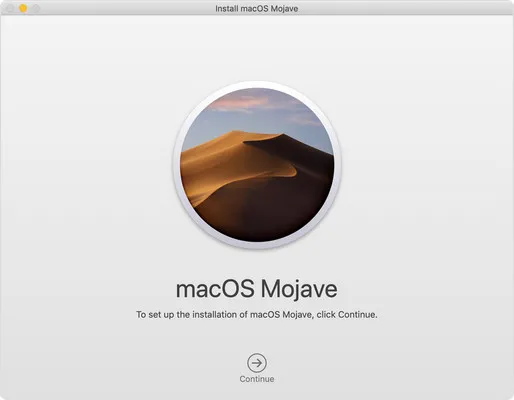
Opmerking: Voor installatie op een Hackintosh heb je een extra tool nodig om de opstartlader te configureren, zoals OpenCore of Clover. Steek daarna de USB in de Hackintosh en stel de USB in als het eerste opstartapparaat in de BIOS. Door dit te doen, kun je de Mojave-installatiewizard openen.
Deel 5: Mogelijk Probleem en Oplossing
Volgens ons onderzoek kunnen er tijdens dit proces een paar problemen optreden, die zijn gemeld door online gebruikers. Hieronder vind je een lijst met de meest voorkomende problemen die je kunt tegenkomen. Wees alsjeblieft niet bang, want we delen ook mogelijke oplossingen om je te helpen!
USB wordt niet weergegeven in de Opstartbeheerder: Als de USB-drive die is gebrand met DMG Editor niet wordt weergegeven in de Opstartbeheerder, betekent dit dat het brandproces is mislukt. De meest waarschijnlijke reden is dat het dmg-bestand beschadigd is, je moet het van een andere bron downloaden en opnieuw branden.
Geen beschikbare schijf voor installatie. Mojave is gebouwd met APFS, maar de oude Macs worden geleverd met HFS of HFS+. Je moet opstarten in de macOS Recovery-modus en de schijf formatteren naar APFS met de Disk Utility-app.
Er kunnen meer problemen zijn met Hackintosh en we hebben minder ervaring op dit gebied. Ga naar een Hackintosh-blog of -forum voor nauwkeurigere oplossingen.
Conclusie
Bovenstaande stappen zijn nodig om een macOS Mojave opstartbare USB te maken op een Windows 10 PC. Lees ze zorgvuldig door, vooral het gedeelte over de hardwarevereisten. Je kunt Mojave niet installeren op een Mac die niet voldoet aan de technische specificaties. Je kunt ons ook een e-mail sturen als je een probleem hebt dat je niet zelf kunt oplossen.


